很多同学都知道如何为word文档设置页边距,那么你知道word中单元格也可以设置边距吗?今天我们就通过一个实例来为大家讲一下如何设置word2003单元格的边距,下面为word文档中的第1行第1列单元格设置边距。
1、将光标定位到第1行第1列单元格中,选择【表格】→【表格属性】菜单命令,打开“表格属性”对话框,单击“单元格”选项卡,单击选项按钮,如图1所示。

图1
word 如何使用绘图工具栏绘制基本图形
在Word中可以绘制的基本图形包括直线、带箭头的直线、矩形和椭圆。在绘制基本图形前需打开绘图工具栏。打开绘画工具栏的方法有如下两种。方法1、选择【视图】【工具栏】【绘图】菜单
2、在打开的“单元格选项”对话框中取消选中“与整张表格相同”复选框。
3、在下方的数值框中分别输入上、下、左、右单元格的边距值,如图2所示,单击确定按钮应用设置。
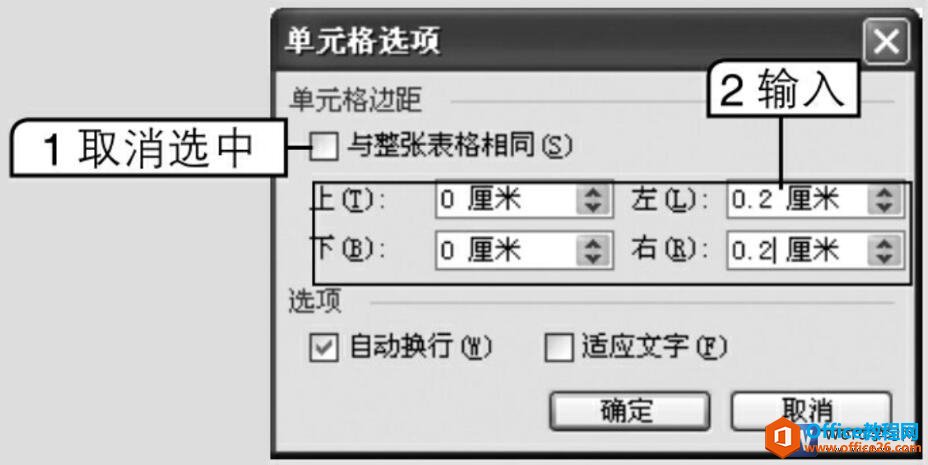
图2
其实给word单元格设置边距的方法非常简单,方法简单不代表使用范围少,特别是在打印的时候这些操作是经常使用的。
word 自选图形的绘制方法图解教程
word自选图形是Word中自带的一组图形元素,下面讲解word自选图形的绘制方法。下面以绘制一个十六角星形状为例介绍绘制自选图形的一般方法。1、单击绘图工具栏中的自选图形按钮,在弹出的


